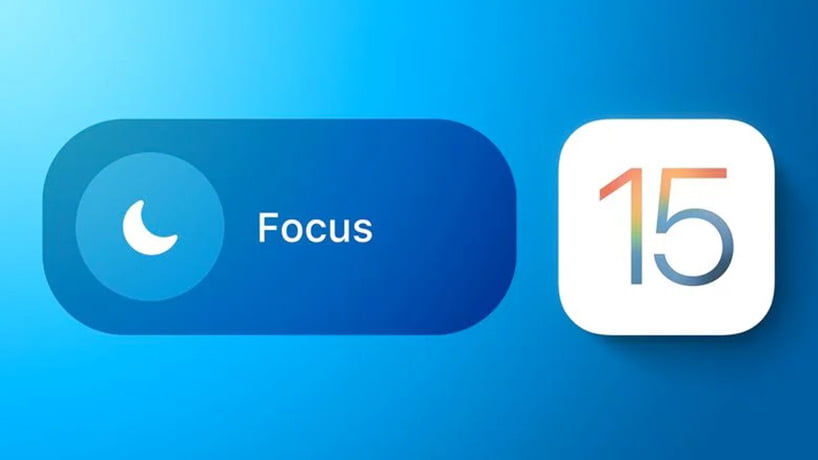
حالت فوکوس iOS 15
اپل مدتهاست که عملکرد Do Not Disturb را برای آن دسته از کاربرانی که برای مدتی قصد دارند نوتیفیکیشنها را بیصدا کنند، فعال کرده است. اما با iOS 15، اپل این قابلیت را با نام جدید Focus در اختیار کاربران میگذارد و سطح جدیدی از امکانات را نیز برای آن فعال کرده است. با استفاده از قابلیت فوکوس، میتوانید فعالیتهای مختلفی مانند کار، ورزش، مطالعه یا گذراندن وقت با خانواده را تنظیم کرده و نوتیفیکیشنهای غیرمرتبط با آن زمینههای کاری را مسدود کنید. اساسا، عملکرد آن مانند قابلیت Do Not Disturb است، اما گزینههای بیشتری برای اصلاح و تنظیم بیشتر فعالیتهای شما را در نظر گرفته شده است.
دسترسی به حالت فوکوس
فوکوس، مانند Screen Time، در برنامه Setting جای گرفته است. این تنظیمات را میتوانید در کنار Notifications، Sounds & Haptics و Screen Time در سیستمعامل iOS 15 پیدا کنید. همچنین میتوانید به بخش Control Center در آیفون، آیپد یا مک رفته و فوکوسهای جدید را فعال کرده یا آنها را مدیریت کنید. امکان ایجاد فوکوسهای جدید هم وجود خواهد داشت.
ایجاد و ویرایش فوکوسها
بهطور خلاصه، با هر حالت فوکوس، میتوانید کسی که مجاز به تماس با شما است را انتخاب کرده و مجاز بودن برنامهها در ارسال نوتیفیکیشن را نیز تعیین کنید. حالت فوکوس این امکان را برای شما فعال کرده است که افراد و برنامههایی را که میتوانند براساس کاری که شما انجام میدهید، با شما تماس بگیرند را شخصیسازی کنید. اپل چندین گزینه فوکوس از پیش ساخته مانند Driving، Do Not Disturb و Sleep را در این بخش ایجاد کرده است، اما میتوانید حالتهای فوکوس خود را نیز ایجاد کرده و برنامههایی را که میتوانند برای شما نوتیفیکیشن ارسال کنند را انتخاب کنید. شما میتوانید حالتهای مختلف فوکوس را برای کار، زمان شخصی، ورزش، بازی، گیم، مطالعه، آشپزی یا هر چیزی دیگری که فکر میکنید نمیخواهید افراد یا برنامههای دیگر مزاحم شما شوند، تنظیم کنید.
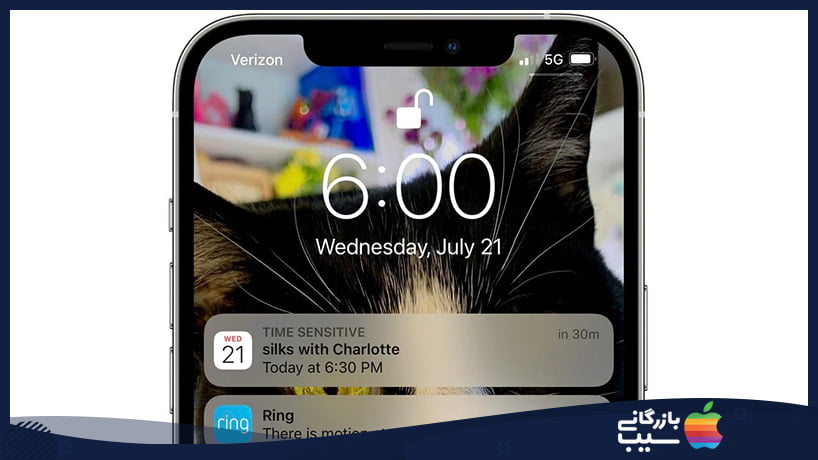
در بخش فوکوس برنامه Setting یا Control Center، میتوانید روی دکمه + کلیک کرده و یک فوکوس جدید ایجاد کنید. حتی میتوانید روی یکی از حالتهای فوکوس موجود کلیک کرده و متناسب با نیازهایتان آن را تنظیم کنید. میتوانید یک هدف فوکوس از پیش آماده شده را انتخاب کرده و کاملا آن را سفارشیسازی کنید. حتی میتوانید از آیکون یا رنگ خاص برای جداسازی آن با فوکوسهای دیگر هم استفاده کنید. با هر حالت فوکوس، میتوانید تصمیم بگیرید که آیا میخواهید در حین فوکوس، اعلانهایی را از افراد دیگر دریافت کنید یا خیر. اگر هم چنین بود، کدام افراد مجاز به این کار خواهند بود.
از این بخش، میتوانید انتخاب کنید که کدام برنامهها مجاز به ارسال نوتیفیکیشن هستند و سپس میتوانید آنها را حساس به زمان تنظیم کرده یا اینکه با حالت ساده آنها را انتخاب کنید. نوتیفیکیشنهای حساس به زمان، یک کلاس نوتیفیکیشن جدید در iOS 15 است. نوتیفیکیشنهایی که بهعنوان حساس به زمان تیکگذاری شدهاند، میتوانند از حالت فوکوس عبور کرده و محدودیتی روی آنها اعمال نخواهد شد. نوتیفیکیشنهایی این دسته، مواردی هستند که فوری و مهم هستند و میتوانیم به پیک غذا، تاکسی اینترنتی یا موارد مشابه دیگر اشاره کنیم.
تنظیمات فوکوس پیشنهادی
هنگام ایجاد فوکوس، دستگاه شما از اطلاعات موجود در دستگاه و دادههای جمعآوری شده درباره فعالیتهای گذشته شما برای ارائه پیشنهاد برنامه و افرادی که ممکن است دوست داشته باشید از آنها نوتیفیکیشن دریافت کنید، استفاده میکند. این پیشنهادها معمولا کارساز هستند و میتوانید از آنها برای تنظیم سریعتر بخش فوکوس خود استفاده کنید.
فعال کردن فوکوس
برای فعال کردن یکی از حالتهای فوکوس، کافی است که آن را با استفاده از Control Center فعال کنید. این سادهترین راه برای روشن کردن فوکوس، غیر فعال کردن آن و جابهجایی بین حالتهای فوکوس است. هنگامی که فوکوسی فعال باشد، مرکز کنترل، نام و آیکون آن حالت را نمایش میدهد. بنابراین، تنها در یک نگاه متوجه خواهید شد که یک فوکوس روشن شده است. حالتهای فوکوس نیز در صفحه قفل گوشی آیفون شما نمایش داده میشود.
عملکرد متقابل دستگاه
وقتی که فوکوس را روی یک دستگاه فعال میکنید، در همه دستگاههایی که با اپل آی دی خود وارد شدهاید، فعال خواهد شد. بنابراین، حتی اگر از آیفون به آیپد یا مک سوییچ کنید، هنوز هم میتوانید از حالت فوکوس تعیین شده استفاده کنید. اگر میخواهید حالت فوکوس تنها در یک دستگاه فعال باشد، میتوانید Share Across Devices را در بخش Focus Mode برنامه Setting غیر فعال کنید.
اطلاعرسانی به افراد
در هر کدام از فوکوسهایی که ایجاد یا ویرایش میکنید، میتوانید گزینه Focus Status را تغییر دهید. این گزینه به برنامههایی مانند Messages اجازه میدهد که به افراد اطلاع دهند که نوتیفیکیشنهای شما بیصدا شده است. وقتی شخصی برای شما Message ارسال کند، اگر این وضعیت را فعال کرده باشید، پیامک کوچکی در پایین برنامه با مضمون “[Person] has notifications silenced.” برایش ارسال خواهد شد. اگر آیتمهای مهمی در این شرایط وجود داشته باشد که باید برای شخص ارسال شود، افراد دیگر میتوانند بدون توجه به وضعیت فوکوس، آن را بهصورت پیام ارسال کنند.
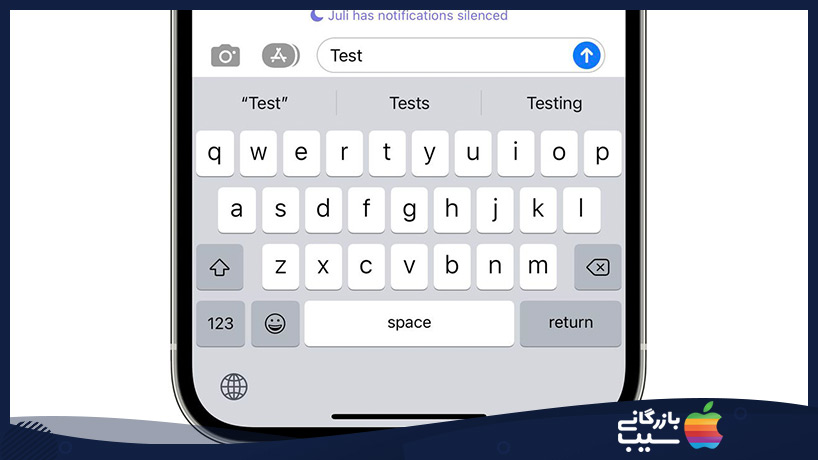
اشتراک گذاری Focus Status در برنامههای داخلی اپل مانند Messages فراهم شده است و همچنین یک API برای توسعه دهندگان هم وجود دارد آنها میتوانند در برنامههای خود استفاده کنند. بدین ترتیب، اپل برنامهریزیهای لازم را در این راستا انجام داده است و میتوانید به امکانات فوکوس در گوشی هوشمند خود دسترسی داشته و از آن لذت ببرید.
سخن آخر
بدین ترتیب، اپل حالت «مزاحم نشوید» گوشیهای هوشمند را در قالب فوکوس ارائه کرده است و میتوانید از امکانات بیشتری نسبت به قبل استفاده کنید. اپل این ویژگی را در iOS 15 بهینهسازی کرده است و هماکنون تنظیمات با دسترسی بیشتری در اختیار شما قرار میگیرند. اگر فعالیتهای روزمره مرتب دارید، میتوانید یک فوکوس خاص برایش ایجاد کرده و بهصورت زمانبندی شده از آن استفاده کنید. امکان تنظیم دستی فوکوس هم بدون نیاز به ایجاد کردن آن در اختیار شما قرار گرفته است.
شما نیز میتوانید نظرات خود را در رابطه با این قابلیت سیستمعامل iOS 15 با به اشتراک گذارید. آیا تاکنون از فوکوس استفاده کردهاید؟ چه تنظیماتی میتواند برای حالتهای مختلف فوکوس مناسبتر باشد؟ به نظر شما چه ایراداتی در حالت فوکوس این سیستمعامل وجود دارد که اپل باید در نسخه سال آینده آن را برطرف سازد؟ در بخش کامنتها با ما همراه شوید.